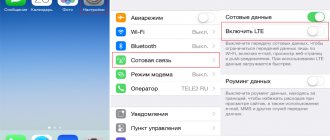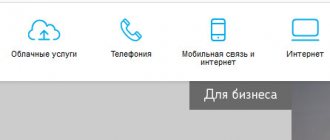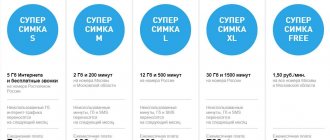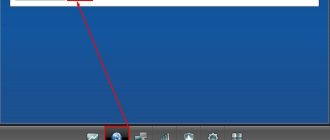Sip телефония Ростелеком – это такая технология, которая дает возможность соединить обычную телефонию и сеть Интернет. Основной принцип работы довольно прост – голос абонента трансформируется в сжатые пакеты данных, которые потом передаются адресату через сеть и после этого снова декодируются в обычную речь.
Именно это дает возможность ощутимо уменьшить нагрузку на телефонную сеть, тем самым снизив стоимость звонков. Пользоваться для IP-телефонии можно как специальным оборудованием, так и классическими средствами связи типа компьютера, сотового телефона или даже стационарного.
Возможности IP телефонии
IP телефония – это один из самых молодых видов связи, основанный на SIP-протоколе. Он вывел телефонную связь на новый уровень, и теперь, зная свой SIP-ID, вы можете перемещаться по миру, беспрепятственно совершать голосовые звонки, участвовать в видеоконференциях, играть в игры онлайн, передавать медиа-файлы и обмениваться текстовыми сообщениями, и все это за «символическую» плату. Вы можете звонить своим друзьям и коллегам через Интернет, IP телефония от Ростелеком позволяет также звонить на мобильные и стационарные телефоны, для чего системой предусмотрено использование специальных шлюзов.
Стоит отметить, что вызовы, проходящие через «мировую паутину» не имеют никакого отношения к традиционной телефонии. Оплачивается в этом случае только интернет-трафик, а учитывая, что большинство пакетов безлимитные, можно с уверенностью сказать, что звонки можно делать бесплатно. К слову, даже находясь в удаленной точке планеты, подключив программный телефон к своему гаджету, вы можете оставаться на связи, находясь в любой точке планеты.
Важно! Это идеальное решение для бизнеса, ведь даже находясь на отдыхе, вы не теряете связь со своими партнерами, которые могут все так же просто дозвониться вам на городской номер телефона.
Ошибки в настройке Asterisk
Рассмотрим распространенные ошибки при настройке виртуальной АТС «Астерикс» и дадим инструкции, которые помогут их .
- Asterisk не регистрируется на сервере и возвращает ответ Forbidden в режиме отладки.
Причина: некорректно введен пароль, указан SIP ID или домен. Проверьте содержимое файла sip.conf. - Сбрасываются входящие звонки.
Причины: внутренний пользователь не зарегистрирован. Проверьте регистрацию командой sip show registry. - Не проходят исходящие вызовы.
Причина: некорректно задан шаблон номера (пропущен символ «_» перед шаблоном). - Звук проходит только в одну сторону.
Причина: вы используете NAT. Включите debug и используйте tcpdump – так вы увидите, куда уходят запросы и аудиотрафик.
Подключение и настройка IP телефонии Ростелеком
Будучи ведущим оператором телефонной связи и опытным интернет провайдером одновременно, Ростелеком протокол SIP использовал одним из первых. Теперь, помимо предоставления стандартных услуг телефонии, каждый пользователь получил возможность организовать недорогую, и в то же время качественную, телефонную связь. Для этого достаточно воспользоваться пакетом , получив настройки IP телефонии Ростелеком. В пакет предоставляемых услуг входят:
- Доступ к облачной системе телефонной связи от Ростелеком, а это означает снижение расходов на телефонные разговоры и подключение.
- Находясь в любой точки земли, вы можете продолжать принимать звонки, организовать call-центры, не прекращая круглосуточную поддержку своих клиентов.
- Услуга бесплатного вызова для клиентов, фактически, вы получаете бесплатный городской номер.
- Возможность подключение домашнего телефона Ростелеком, внешних (городских и мобильных) телефонных номеров.
- Быстрая телефонизация офиса с возможностью одновременного подключения нескольких рабочих мест.
Помимо этого, совершив определенные манипуляции и выполнив настройки программного обеспечения IP телефонии от Ростелекома, вы можете организовать на своем компьютере настоящую АТС. Это означает, что вы можете управлять звонками, организовывать переадресацию вызовов, вести запись разговоров, устанавливать приветствия, создавать голосовое меню и многое другое. Все услуги айпи телефонии от Ростелеком, к тому же, не требуют наличия дорогостоящего оборудования, а для того чтобы всегда быть на связи вам понадобится приобрести IP-телефон или установить программный телефон на свой компьютер.
Файлы для первоначальной настройки
Настройка Asterisk – это, по сути, редактирование конфигурационных файлов в директории /etc/asterisk/. К таким файлам относят:
- pjsip.conf – настройка мультимедийной библиотеки PJSIP;
- extensions.conf – настройка диалплана: вызовы, переадресация, мелодии на удержании, автосекретарь и прочее;
- asterisk.conf – настройка путей к используемым папкам Asterisk;
- cdr.conf – основные настройки отчета о звонках Call Detail Record;
- rtp.conf – настройки протокола RTP;
- features.conf – параметры перехвата и парковки вызова, максимальное время набора и переадресации, DTMF-коды абонентских функций;
- modules.conf – данные о модулях загрузки при старте Asterisk;
- musiconhold.conf – конфигурации музыки на удержании;
- iax.conf – соединения по протоколу IAX для объединения между собой двух и более АТС;
- voicemail.conf – параметры голосовой почты;
- logger.conf – параметры журналирования работы Asterisk.
Тарифы SIP-телефонии Ростелеком
Каким бы привлекательным не было предложение SIP телефонии от ПАО Ростелеком, рассчитывать на «бесплатный сыр», не стоит, так как каждая услуга стоит своих денег, а в случае с тарифами на связь по СИП протоколу – это низкая стоимость при высоком качестве связи. При выборе базового тарифа, стоимость которого составляет 423 рубля в месяц, вы имеете возможность подключить 5 рабочих мест одновременно, каждое дополнительное рабочее место обойдется еще в 41,5 руб. в месяц. Если вы хотите вести запись телефонных разговоров сотрудников офиса, то за каждое рабочее место придется доплачивать ежемесячно еще 70 рублей. Входящие звонки на номер 8-800 стоят 1,3 рубля в минуту, а исходящие звонки тарифицируются следующим образом:
- Звонок на городской номер обойдется всего в 60 копеек за минуту.
- Стоимость набора номеров на мобильном телефоне по региону составляет 1,6 руб. за минуту.
- На стационарные и мобильные номера по России вы можете звонить по 1,75 руб./минута.
- Оплата международных звонков производится, в зависимости от выбранного направления.
Выше перечислены условия для пользователей из Москвы, что касается других регионов, то получить информацию вы можете, обратившись в службу поддержку Ростелеком. К слову, вы можете ознакомиться с преимуществами IP телефонии и выявить возможные недостатки абсолютно бесплатно, так как провайдер предлагает 7-дневный тестовый период.
- Как зарегистрировать SIP — аккаунт?
Какие имеются тарифные планы для юридических лиц при подключении ip-телефонии?
Исследуя интернет-запросы по компании Ростелеком, аналитика показывает, что пользователи сети пытаются найти информацию более подробную об ip-телефонии провайдера, тарифных планах в отношении физических и юридических лиц и дополнительные возможности системы.
Следует учитывать тот факт, что подключиться к данному интернет-ресурсу физические лица не смогут, а вот индивидуальные предприниматели, частные компании и государственные организации — могут.
Ростелеком включает 4 тарифных плана в данном спектре услуг, который имеет разную ежемесячную оплату, лимит на исходящие звонки, возможность хранить записи определенное количество дней и ограниченное количество мест по использованию. TP следующие:
- базовый;
- минимальный;
- оптимальный;
- максимальный.
При этом провайдер позаботился о доступности на любом тарифном плане дополнительных функций, как:
- контроль входящих звонков;
- управление голосовым меню;
- возможность вести статистику и анализ звонков в любое время;
- внесение определенного количества номеров в АТС.
Как звонить по IP телефонии Ростелеком
Если вы совершали международные звонки, знаете, что начинаются они с набора цифры 8, но это правило стоит забыть, так как в случае с IP телефонией все происходит иначе. Комбинация набора для стационарного номера включает в себя: код страны (1-3 символа), код стационарного номера, сам номер. Примерно также происходит вызов номера мобильного телефона, только вместо кода стационарного номера набирается код мобильного оператора. Для улучшения качества связи и лучшей передачи звука можно вначале ввести два ноля – в этом случае даже городской тариф будет тарифицироваться, как международный, но качество его будет на порядок выше.
Sip телефония Ростелеком – это такая технология, которая дает возможность соединить обычную телефонию и сеть Интернет. Основной принцип работы довольно прост – голос абонента трансформируется в сжатые пакеты данных, которые потом передаются адресату через сеть и после этого снова декодируются в обычную речь.
Настройка sip в Ростелекоме
Услуга VoIP телефонии доступна dctv пользователям FTTB и может быть предоставлена как в одном кабеле (IPTV, Inet, VoIP), так и идти отдельно по желанию заказчика (возможно будет дороже), путем разделения на отдельные VLANы.
Параметры которые понадобятся для самостоятельной настройки sip Ростелеком:
- auth. password: ххххххх.
- auth. name: 83147ххххх.
- SIP server port: 5060 (используется стандартный).
- SIP server: 172.22.1.1.
- Proxy server — не используется.
- STUN server — также не используется.
Другие настройки, необходимые для успешной работы сети:
Sip Ростелеком настройка. Ответы на некоторые часто-задаваемые вопросы:
(Внешний адрес дал бы возможность звонить абонентам оператора Ростелеком через интернет и номер бы выглядел: [email protected], также классический SIP телефон способен поддерживать сразу несколько провайдеров SIP. Их кстати тоже возможно подобрать так, чтобы вам было звонить более выгодно.
Современные разработки и решения в сфере коммуникаций позволяют расширить границы привычной телефонии, благодаря возможности объединения с глобальной сетью. Компания Ростлеком предлагает бизнес-субъектам SIP номера 8-800 в рамках данной технологии в дополнение к многоканальным городским, а также короткие номера для обеспечения внутренней связи.
- АТС в кармане: настраиваем IP-телефонию для удаленной работы
Содержание:
Настройка SIP телефонии от Ростелекома
Для настройки цифровой телефонии по технологии SIP от Ростелекома необходимо определить, что будет использоваться в роли устройство связи. Существует два способа: при помощи гарнитуры или VoIP аппарата.
В первом случае:
- скачиваем приложение (клиент для компьютера) с официального сайта;
- распаковываем и производим установку;
- вводим данные для входа;
- Переходим в меню «расширенных настроек» и заполняем SIP параметры (выдаются абоненту при заключении договора об оказании услуг);
- корректируем параметры воспроизведения и записи аудио.
При использовании IP телефона:
- производим подключение к общей сети;
- набираем IP адрес телефона на ПК (адрес указан в инструкции к аппарату);
- вводим данные пользователя (логин и пароль);
- открываем домашнюю страницу;
- находим и заполняем вкладку с настройками SIP;
- сохраняем все введенные данные и перезагружаем устройство, для того чтобы прошла активация.
Благодаря SIP технологиям у абонентов появились преимущества, которые не были доступны при использовании стандартной телефонной связи, а именно:
- низкая стоимость услуги;
- недорогое оборудование;
- возможность подключения как внешних, так и внутренних дополнительных номеров;
- отсутствие закрепленной абонентской точки;
- простота переноса линии связи в случае переезда.
Для юридических лиц стало гораздо выгоднее организовывать переговорные процессы. Тарифы на звонки как внутри страны, так и за рубеж с IP телефонией позволяют экономить средства.
- Интеграция с телефонией Битрикс24
Настройка SIP от Ростелекома в Asterisk
Asterisk является одним из наиболее распространенных решений, используемых в качестве SIP-сервера. Данная программа обладает возможностями переадресации, перевода, удержания вызова, а также поддерживает опции конференцсвязи и Call-центра.
Узнайте, как восстановить связь с сервером при ошибке «IP адрес не получен» на IPTV от Ростелекома.
О настройке маршрутизатора Eltex NTP-RG-1402G-W для услуг провайдера можно прочитать здесь.
При настройке SIP телефонии от Ростелекома на базе Asterisk необходимо узнать имя пользователя, пароль и непосредственно номер телефона. Для достижения положительных результатов нужно определить какие функциональные особенности важны:
- сколько цифр будет в нумерации телефона;
- по какому принципу выбрать первую цифру;
- как распределить нумерацию по отделам;
- каким образом сгруппировать звонковые группы;
- учесть моменты, когда вызовы нужно переадресовать;
- продумать логику обслуживания входящих вызовов.
После, нужно создать новый транк с именем и прописать параметры с использованием соответствующих команд.
Внимание! Также нужно заполнить данные proxy server-а IP телефонии от Ростелекома на базе SIP. Для этого в настройках отмечаем значения согласно имеющимся реквизитам.
Установка Asterisk из исходников
Сборка и установка необходимых зависимостей и пакетов.
Вначале нужно установить дополнительные пакеты, которые необходимы для установки и работы Asterisk. Без части из этих пакетов Asterisk вообще откажется устанавливаться (к примеру, если отсутствует gcc). Без некоторых пакетов Asterisk установится и даже будет работать, однако часть функционала окажется недоступна.
Например, пакет bison необходим для обработки выражений в файле extensions.conf. Еще пример: libnewt необходим для работы интерфейса управления astman. Для сервера Asterisk он не требуется, но без этого пакета у вас не будет приложения astman, которое является отдельной программой.
Приводим пример установки Asterisk 13 в системе Cent OS 6.9:
yum -y install gcc gcc-c++ make ncurses-devel libxml2-devel sqlite-devel bison kernel-headers kernel-devel openssl openssl-devel newt newt-devel flex curl sox binutils
Для 12-13 версии Asterisk требуется установка пакетов uuid и janson. Для установки библиотеки uuid в RHEL / Centos выполните команду:
yum -y install libuuid-devel
. Для установки библиотеки jansson в RHEL / Centos выполните команду:
yum -y install jansson-devel (предварительно требуется установка репозитория epel): yum install epel-release
После обновляем систему до последней версии командой yum update –y и перегружаем ее: reboot
Установка и установка их исходников
Настройка Asterisk выполняется в чистом виде, без дополнительных плат расширения и модемов. Так вы получите максимально эффективное и рабочее решение – программную АТС, которую можно легко переносить с одного сервера на другой. Для этого необходимо установить Asterisk с нуля, инсталлировать pjproject с jansson, обновить систему и отключить SELinux.
Для начала отключим Selinux. Для этого заходим /etc/selinux/config и ставим: SELINUX=DISABLED.
Также выключаем FireWall (iptables):
- Проверка статуса: service iptables status;
- Отключение: service iptables stop
- Отключение из автозагрузки: chkconfig iptables off
- Перегружаем систему: reboot
Скачайте и инсталлируйте pjproject:
d /usr/src
git clone git://github.com/asterisk/pjproject pjproject
cd pjproject/
./configure –libdir=/usr/lib64 –prefix=/usr –enable-shared –disable-sound –disable-resample
make dep
make
make install
ldconfig
ldconfig -p | grep pj
Для конвертации mp3-файлов необходим пакет Lame. Установим его из репозитория:
rpm -Uvh https://pkgs.repoforge.org/rpmforge-release/rpmforge-release-0.5.3-1.el6.rf.x86_64.rpm
yum repolist — проверка установленных репозиториев
Далее устанавливаем сам пакет: yum install lame
Скачиваем и устанавливаем библиотеку Libpri:
cd /usr/src/
wget https://downloads.asterisk.org/pub/telephony/libpri/libpri-1.4-current.tar.gz
tar xvfz libpri-1.4-*.tar.gz
cd /usr/src/libpri-1.4.*
make
make install
Если команды wget – не существует, то устанавливаем ее командой yum –y install wget
Далее скачиваем и устанавливаем сам asterisk 13:
cd /usr/src/
wget https://downloads.asterisk.org/pub/telephony/asterisk/asterisk-13-current.tar.gz
tar xvfz asterisk-13-current.tar.gz
cd asterisk-13.*
contrib/scripts/get_mp3_source.sh
./configure –libdir=/usr/lib64
Если при проверки и подготовки сборки необходимых настроек, моделей никаких ошибок нету, то появиться в консоли иконка Asterisk
make menuselect — выбираются все необходимые параметры, но в принципе можно оставить по умолчанию, главное чтобы были включены необходимые драйверы каналов
Выберите модули и звуки (можно оставить по умолчанию). В модулях выбираем только sip. (pjsip не ставим):
Установите озвучку для core и extra (для второй она доступна на русском языке). Рекомендуем кодеки g729, alaw, ulaw, ,gsm. Далее уже на Ваш вкус какие кодеки необходимы.:
Другие настройки можно оставить по умолчанию. Если вы установили модуль, но поняли, что он вам не нужен, просто отключите его в конфигурации и сделайте заново сборку через make. Сохраняем выбранные изменения.
Продолжайте инсталляцию:
make
make install
make config
make samples
ldconfig
При успешной установки Asterisk видно в строчках лога эмблему Asterisk (появляется после этапа configure).
Добавьте Asterisk в автозапуск и приступайте к работе:
chkconfig asterisk on
service asterisk start
Проверьте корректность запуска через консоль:
asterisk -r
Перегрузите компьютер чтобы проверить автоматический запуск Asterisk. При вводе asterisk –r мы должны попасть в консоль, как на скрине выше.